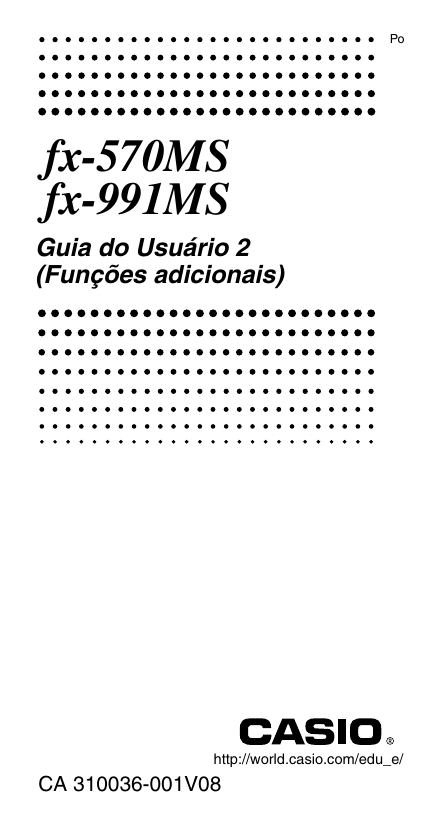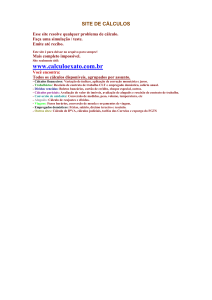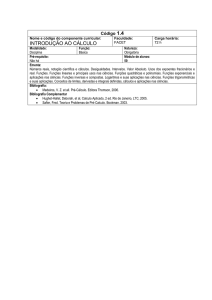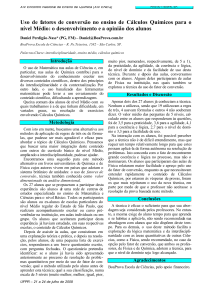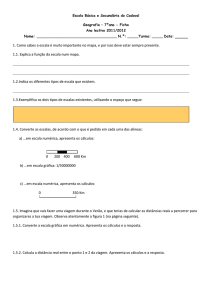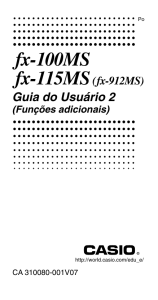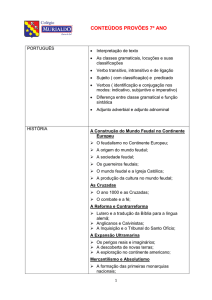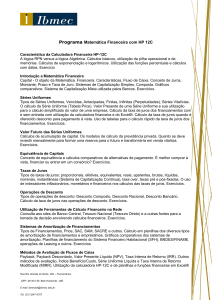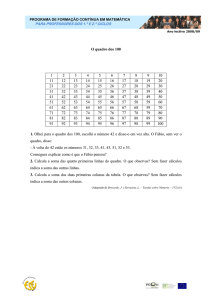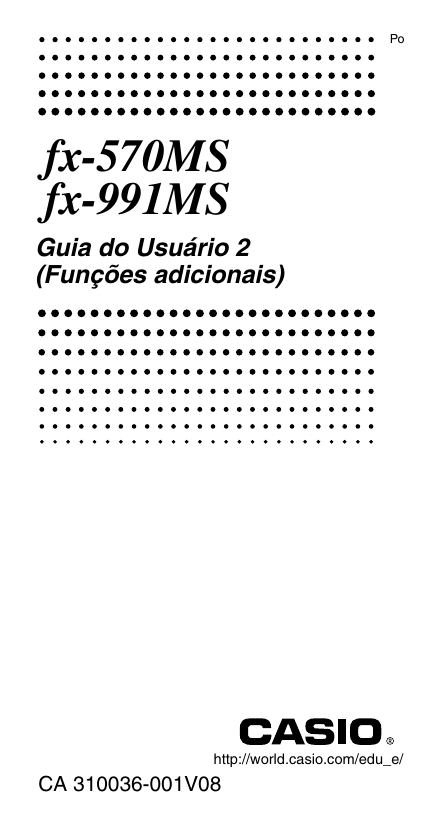
Po
fx-570MS
fx-991MS
Guia do Usuário 2
(Funções adicionais)
http://world.casio.com/edu_e/
CA 310036-001V08
Importante!
Por favor guarde este manual e todas as informações à
mão para futuras referências.
CASIO ELECTRONICS CO., LTD.
Unit 6, 1000 North Circular Road,
London NW2 7JD, U.K.
PORTUGUÊS
Sumário
Antes de começar... ................................ 3
kModos .................................................................... 3
Cálculos de expressões matemáticas
e funções de edição ................................ 4
kCópia de repetição ................................................. 4
kMemória CALC ..................................................... 5
kFunção SOLVE ...................................................... 5
Cálculos com funções científicas ......... 6
kIntrodução de símbolo de engenharia ................... 7
Cálculos de números complexos .......... 8
kCálculos de valores absolutos e argumentos ........ 9
kExibição de forma retangular ↔ forma polar ......... 9
kConjugado de um número complexo ................... 10
Cálculos de base-n ................................ 10
Cálculos estatísticos ............................ 12
Distribuição normal .................................................. 12
Cálculos diferenciais ............................ 13
Cálculos de integração ......................... 14
Cálculos matriciais ............................... 14
kCriação de uma matriz .........................................
kEdição dos elementos de uma matriz ..................
kAdição, subtração e multiplicação de matriz .......
kCálculo do produto escalar de uma matriz ..........
kObtenção da determinante de uma matriz ..........
kTransposição de uma matriz ...............................
kInversão de uma matriz .......................................
kDeterminação do valor absoluto de uma matriz ..
Po-1
15
15
16
16
17
17
18
18
Cálculos vetoriais ................................. 18
kCriação de um vetor ............................................
kEdição dos elementos de um vetor .....................
kAdição e subtração de vetores ............................
kCálculo do produto escalar de um vetor ..............
kCálculo do produto interno de dois vetores .........
kCálculo do produto externo de dois vetores ........
kDeterminação do valor absoluto de um vetor ......
19
19
20
20
20
21
21
Conversões métricas ............................ 22
Constantes científicas .......................... 23
Fornecimento de energia ..................... 25
Especificações ...................................... 28
Consulte o “Guia do usuário da fx-95MS/fx-100MS/fx115MS/fx-570MS/fx-991MS” para maiores detalhes sobre
os seguintes itens.
Remoção e colocação da tampa da calculadora
Precauções de segurança
Precauções durante a manipulação
Mostrador de duas linhas
Antes de começar...
(exceto para “Modos”)
Cálculos básicos
Cálculos com memória
Cálculos com funções científicas
Cálculos de equação
Cálculos estatísticos
Informações técnicas
Po-2
Antes de começar...
k Modos
Antes de iniciar um cálculo, você deve primeiro selecionar
o modo correto conforme indicado na tabela abaixo.
• A seguinte tabela mostra os modos e operações requeridas para a fx-570MS e fx-991MS.
Modos fx-570MS e fx-991MS
Para executar este
tipo de cálculo:
Cálculos aritméticos
básicos
Cálculos de números
complexos
Desvio padrão
Cálculos de regressão
Cálculos de base-n
Solução de equações
Cálculos matriciais
Cálculos vetoriais
Realize esta
Para selecionar
operação de teclas: este modo:
F1
COMP
F2
CMPLX
FF1
FF2
FF3
FFF1
FFF2
FFF3
SD
REG
BASE
EQN
MAT
VCT
• Pressionar a tecla F mais de três vezes exibe as telas
de configuração adicionais. As telas de configuração são
descritas onde realmente são usadas para alterar as
configurações da calculadora.
• Neste manual, o nome do modo que você precisa
selecionar para executar os cálculos que estão sendo
descritos é indicado no título principal de cada seção.
Exemplo: Cálculos de números
complexos
CMPLX
Nota!
• Para retornar o modo de cálculo e configuração às
predefinições iniciais mostradas abaixo, pressione A
B 2(Mode) =.
Modo de cálculo:
COMP
Unidade angular:
Deg
Formato de exibição exponencial: Norm 1, Eng OFF
Formato de exibição de número complexo:
a+b i
Formato de exibição fracionária: a b/c
Po-3
Caractere da vírgula decimal:
Dot (ponto)
• Os indicadores de modo aparecem na parte superior do
mostrador, exceto os indicadores BASE, que aparecem
na parte exponencial da exibição.
• Os símbolos de engenharia são automaticamente
desativados enquanto a calculadora está no modo BASE.
• Não é possível mudar a unidade angular ou outras
definições do formato de exibição (Disp) enquanto a
calculadora está no modo BASE.
• Os modos COMP, CMPLX, SD e REG podem ser usados
em combinação com as definições da unidade angular.
• Certifique-se de verificar o modo de cálculo atual (SD,
REG, COMP, CMPLX) e a definição da unidade angular
(Deg, Rad, Gra) antes de iniciar um cálculo.
Cálculos de expressões
matemáticas
e funções de edição
COMP
Utilize a tecla F para entrar no modo COMP quando
quiser executar cálculos de expressões matemáticas
e editar as expressões.
COMP ............................................................ F 1
k Cópia de repetição
A cópia de releitura permite-lhe chamar expressões
múltiplas da memória de releitura de modo que sejam
ligadas como sentenças múltiplas na tela.
• Exemplo:
Conteúdo da memória de releitura:
1+1
2+2
3+3
4+4
5+5
6+6
Sentença múltipla: 4 + 4:5 + 5:6 + 6
Utilize [ e ] para exibir a expressão 4 + 4.
Pressione A [(COPY).
Po-4
• Você também pode editar expressões no mostrador e
realizar outras operações de sentenças múltiplas. Para
maiores detalhes sobre o uso de sentenças múltiplas,
consulte a seção “Sentenças múltiplas” no “Guia do
Usuário” separado.
• Apenas as expressões na memória de repetição que
começam com a expressão exibida atualmente e
continuam até a última expressão são copiadas. A cópia
não é feita para qualquer coisa antes da expressão.
k Memória CALC
COMP
CMPLX
• A memória CALC permite-lhe armazenar temporariamente uma expressão matemática que você precisa para
realizar um certo número de vezes usando diferentes
valores. Depois de armazenar uma expressão, você
pode chamá-la, introduzir valores para suas variáveis, e
calcular um resultado rápida e facilmente.
• Você pode armazenar uma única expressão matemática,
com até 79 passos. Repare que a memória CALC pode
ser usada apenas no modo COMP e modo CMPLX.
• A tela de introdução de variável mostra os valores
atualmente designados para as variáveis.
• Exemplo: Calcule o resultado para Y = X2 + 3X – 12
quando X = 7 (Resultado: 58 ), e quando X = 8
(Resultado: 76 ).
(Introduza a função.)
p y p u p x K + 3 p x , 12
C
(Introduza 7 para a orientação X?)
7=
(Introduza 8 para a orientação X?)
C8=
(Armazene a expressão.)
• Repare que a expressao armazenada é apagada toda
vez que você inicia uma outra operação, muda para um
outro modo, ou desliga a calculadora.
k Função SOLVE
A função SOLVE permite-lhe solucionar uma expressão
usando valores de variáveis desejados, sem a
necessidade de transformar ou simplificar a expressão.
• Exemplo: C é o tempo que levaria para que um objeto
lançado verticalmente com uma velocidade inicial A atinja
a altura B.
Po-5
Utilize a fórmula abaixo para calcular a velocidade inicial
A para uma altura de B = 14 metros e um tempo de C =
2 segundos. A aceleração gravitacional é D = 9,8 m/s2.
(Resultado: A = 16,8 )
1
B AC –
DC 2
2
(B?)
(A?)
(C?)
(D?)
(A?)
p2pup1-pk,
R1\2T-ph-pkK
AI
14 =
]
2=
9l8=
[[
AI
• Como a função SOLVE usa o método de Newton, certos
valores iniciais (valores assumidos) podem impossibilitar
a obtenção de soluções. Neste caso, tente introduzir um
outro valor que assuma estar perto da solução e realize
o cálculo novamente.
• A função SOLVE pode não conseguir obter uma solução,
mesmo que exista uma solução.
• Em virtude de certas idiossincrasias do método de
Newton, as soluções para os seguintes tipos de funções
tendem a ser difíceis de calcular.
Funções periódicas (isto é, y = sin x)
Funções cujo gráfico produz inclinações agudas (isto é,
y = ex, y = 1/x)
Funções descontínuas (isto é, y = x )
• Se uma expressão não inclui um sinal de igual (=), a
função SOLVE produz uma solução para a expressão =
0.
Cálculos com
funções científicas
COMP
Utilize a tecla F para selecionar o modo COMP
quando quiser executar cálculos com funções
científicas.
COMP ............................................................ F 1
Po-6
k Introdução de símbolo de engenharia
COMP
EQN
CMPLX
• Ativar os símbolos de engenharia permite-lhe utilizar os
símbolos de engenharia dentro de seus cálculos.
• Para ativar e desativar os símbolos de engenharia,
pressione a tecla F um certo número de vezes até exibir
a tela de configuração mostrada abaixo.
Disp
1
• Pressione 1. Na tela de definição dos símbolos de
engenharia que aparece, pressione a tecla numérica
( 1 ou 2) que corresponde à definição que deseja
utilizar.
1(Eng ON): Símbolos de engenharia ativados
(indicado por “Eng” no mostrador)
2(Eng OFF): Símbolos de engenharia desativados
(o indicador “Eng” não aparece)
• A seguinte tabela mostra os nove símbolos que podem
ser usados quando os símbolos de engenharia estão
ativados.
Para introduzir
este símbolo:
Realize esta operação
de teclas:
Unidade
k (quilo)
M (Mega)
G (Giga)
T (Tera)
m (mili)
µ (micro)
n (nano)
p (pico)
f (femto)
Ak
AM
Ag
At
Am
AN
An
Ap
Af
103
106
109
1012
10–3
10–6
10–9
10–12
10–15
• Para os valores exibidos, a calculadora seleciona o
símbolo de engenharia que faz a parte numérica do valor
cair dentro da faixa de 1 a 1000.
• Os símbolos de engenharia não podem ser usados ao
introduzir frações.
Po-7
• Exemplo: 9 10 = 0,9 m (mili)
Eng
F ..... 1(Disp) 1
9 \ 10 =
0.
9 ⫼1
m
900.
Quando os símbolos de engenharia estão ativados, mesmo os resultados de
cálculos normais (sem símbolos de engenharia) são exibidos usando
símbolos de engenharia.
AP
J
0.9
9 ⫼1
Cálculos de números
complexos
m
900.
CMPLX
Utilize a tecla F para selecionar o modo CMPLX
quando quiser executar cálculos que incluem números
complexos.
CMPLX ........................................................... F 2
• A definição atual da unidade angular (Deg, Rad, Gra)
afeta os cálculos do modo CMPLX. Você pode
armazenar uma expressão na memória CALC enquanto
está no modo CMPLX.
• Repare que você pode utilizar apenas as variáveis A, B,
C e M no modo CMPLX. As variáveis D, E, F, X e Y são
usadas pela calculadora, que muda freqüentemente os
seus valores. Você não deve utilizar essas variáveis em
suas expressões.
• O indicador “R↔I” no canto direito superior de um
resultado de cálculo indica um resultado de número
complexo. Pressione A r para alternar a exibição
entre a parte imaginária e a parte real do resultado.
• Você pode utilizar a função de releitura no modo
CMPLX. Entretanto, como os números complexos são
armazenados na memória de releitura no modo CMPLX,
usa-se mais memória do que o normal.
Po-8
• Exemplo: (23 i)(45 i) 68 i
2+3i+4+5i=
(Parte real 6)
Ar
(Parte imaginária 8 i)
k Cálculos de valores absolutos e
argumentos
Supondo que o número imaginário expresso pela forma
retangular z = a + bi é representado como um ponto no
plano gaussiano, você pode determinar o valor absoluto
(r) e o argumento ( ) do número complexo. A forma polar
é r⬔.
• Exemplo 1: Para determinar o valor absoluto (r) e o
argumento ( ) de 3+4i (Unidade angular: Deg)
(r = 5, = 53,13010235 °)
Eixo imaginário
Eixo real
(r 5 )
( 53,13010235 °)
AAR3+4iT=
AaR3+4iT=
• O número complexo também pode ser introduzido
usando a forma polar r⬔.
• Exemplo 2:
2 ⬔ 45 1 i
(Unidade angular: Deg) L 2 A Q 45 =
Ar
k Exibição de forma retangular ↔
forma polar
Você pode utilizar a operação descrita abaixo para converter um número complexo em forma retangular para sua
forma polar, e um número complexo em forma polar para
sua forma retangular. Pressione A r para alternar a
exibição entre o valor absoluto (r) e o argumento ( ).
Po-9
• Exemplo: 1 i ↔ 1,414213562 ⬔ 45
(Unidade angular: Deg) 1 + i A Y = A r
L 2 A Q 45 A Z = A r
• Você pode selecionar a forma retangular (a+bi) ou forma
polar (r⬔ ) para exibir os resultados de cálculos de
números complexos.
F... 1(Disp) r
1(a+bi):Forma retangular
2(r⬔): Forma polar (indicado por “r⬔ ” no mostrador)
k Conjugado de um número complexo
Para qualquer número z onde z = a+bi, o seu conjugado
(z) é z = a – bi.
• Exemplo: Para determinar o conjugado do número
complexo 1,23 + 2,34i (Resultado: 1,23 – 2,34 i )
A S R 1 l 23 + 2 l 34 i T =
Ar
Cálculos de base-n
BASE
Utilize a tecla F para selecionar o modo BASE
quando quiser executar cálculos usando valores de
base-n.
BASE ........................................................ F F 3
• Além de valores decimais, os cálculos podem ser executados usando valores binários, octais e hexadecimais.
• Você pode especificar o sistema numérico predefinido a
ser aplicado em todos os valores introduzidos e exibidos,
e o sistema numérico para valores individuais à medida
que os introduz.
• Não é possível utilizar as funções científicas em cálculos
binários, octais, decimais e hexadecimais. Também não
é possível introduzir valores que incluem uma parte decimal e um expoente.
Po-10
• Se você introduzir um valor que inclui uma parte decimal,
a calculadora corta automaticamente a parte decimal.
• Valores binários, octais e hexadecimais negativos são
produzidos pela tomada do complemento de dois.
• Você pode utilizar os seguintes operadores lógicos entre os valores nos cálculos de base-n: and (produto
lógico), or (soma lógica), xor (or exclusivo), xnor (nor
exclusivo), Not (complemento do bitwise) e Neg
(negação).
• Mostram-se abaixo as faixas permissíveis para cada um
dos sistemas numéricos disponíveis.
Binário
1000000000 ⬉ x ⬉ 1111111111
0 ⬉ x ⬉ 0 111111111
Octal
4000000000 ⬉ x ⬉ 7777777777
0 ⬉ x ⬉ 3777777777
Decimal
–2147483648 ⬉ x ⬉ 2147483647
Hexadecimal
80000000 ⬉ x ⬉
FFFFFFFF
7FFFFFFF
0⬉x⬉
• Exemplo 1: Para executar o seguinte cálculo e produzir
um resultado binário:
101112 110102 1100012
tb
Modo binário:
0.
b
10111 + 11010 =
• Exemplo 2: Para executar o seguinte cálculo e produzir
um resultado octal:
76548
÷ 1210 5168
Modo octal:
to
0.
o
l l l 4 (o) 7654 \
l l l 1 (d) 12 =
• Exemplo 3: Para executar o seguinte cálculo e produzir
um resultado hexadecimal e outro decimal:
12016 or 11012 12d16 30110
Modo hexadecimal:
th
120 l 2 (or)
l l l 3 (b) 1101 =
Modo decimal:
K
Po-11
0.
H
• Exemplo 4: Para converter um valor de 2210 a seu
equivalente binário, octal e hexadecimal:
(101102 , 268 , 1616 )
tb
0.
b
l l l 1(d) 22 =
10110.
b
Modo octal:
o
26.
o
Modo hexadecimal:
h
16.
H
Modo binário:
• Exemplo 5: Para converter o valor de 51310 a seu
equivalente binário.
tb
0.
l l l 1(d) 513 =
Ma t h ERROR
Modo binário:
b
b
• Pode não ser possível converter um valor de um sistema
numérico cuja faixa de cálculo seja maior do que a faixa
de cálculo do sistema numérico resultante.
• A mensagem “Math ERROR” indica que o resultado tem
dígitos demasiados (estouro).
SD
Cálculos
estatísticos
REG
SD
Distribuição normal
Utilize a tecla F para selecionar o modo SD quando
quiser executar um cálculo que envolve uma distribuição normal.
SD ........................................................... F F 1
• No modo SD e modo REG, a tecla | funciona como a
tecla S.
• Pressione A D, o que produz a tela mostrada abaixo.
P ( Q ( R ( →t
1 2
3
4
• Introduza um valor de 1 a 4 para selecionar o cálculo
de distribuição de probabilidade que deseja executar.
Po-12
P(t)
Q(t)
R(t)
• Exemplo: Para determinar uma variável normalizada
(→ t) para x = 53 e uma distribuição de probabilidade
normal P(t) para os seguintes dados: 55, 54, 51, 55, 53,
53, 54, 52
(→t = 0,284747398, P(t) = 0,38974 )
55 S 54 S 51 S 55 S
53 S S 54 S 52 S
53 A D 4(→t) =
A D 1( P( ) D 0.28 F =
Cálculos diferenciais
COMP
O procedimento descrito abaixo produz a derivada de uma
função.
Utilize a tecla F para selecionar o modo COMP quando quiser executar um cálculo que envolve diferenciais.
COMP ............................................................ F 1
• Três introduções são requeridas para a expressão diferencial: a função da variável x, o ponto (a) no qual o coeficiente diferencial é calculado, e a mudança em x (∆x).
A J expressão P a P ∆x T
• Exemplo: Para determinar a derivada no ponto x = 2
para a função y = 3x2– 5x + 2, quando o aumento ou
redução em x é ∆x = 2 × 10–4 (Resultado: 7 )
AJ3pxK,5px+2P2P
2eD4F=
• Você pode omitir a entrada de ∆x, se quiser. A calculadora substitui automaticamente um valor apropriado
para ∆x se você não introduzir um.
• Pontos descontínuos e mudanças extremas no valor de
x podem causar resultados imprecisos e erros.
• Selecione Rad (Radianos) para a definição da unidade
angular quando realizar cálculos diferenciais de função
trigonométrica.
Po-13
Cálculos de
integração
COMP
O procedimento descrito abaixo produz a integral definitiva
de uma função.
Utilize a tecla F para selecionar o modo COMP
quando quiser executar cálculos de integração.
COMP ............................................................ F 1
• As seguintes quatro entradas são requeridas para cálculos de integração: uma função com a variável x; a e b,
que definem a faixa de integração da integral definitiva;
e n, que é o número de partições (equivalente a N = 2n)
para a integração usando a regra de Simpson.
d expressão P a P b P n F
5
• Exemplo:
∫1
(2x + 3x + 8) dx = 150,6666667
2
(Número de partições n = 6)
Nota!
d2pxK+3px+
8P1P5P6T=
• Você pode especificar um número inteiro na faixa de 1 a
9 como o número de partições, ou pode omitir a entrada
do número de partições completamente, se quiser.
• Os cálculos de integração internos podem levar um
tempo considerável para serem completados.
• O conteúdo do mostrador é apagado enquanto um cálculo de integração está sendo executado internamente.
• Selecione Rad (Radianos) para a definição da unidade
angular quando realizar cálculos de integração de função
trigonométrica.
Cálculos matriciais
MAT
Os procedimentos nesta seção descrevem como criar
matrizes com até três linhas e três colunas, e como
adicionar, subtrair, multiplicar, transpor e inverter matrizes,
e como obter o produto escalar, determinante, e valor
absoluto de uma matriz.
Po-14
Utilize a tecla F para selecionar o modo MAT quando
quiser executar cálculos matriciais.
MAT ..................................................... F F F 2
Repare que você deve criar uma ou mais matrizes antes
que possa executar cálculos matriciais.
• Você pode ter até três matrizes, denominadas A, B e C,
na memória de uma vez.
• Os resultados dos cálculos matriciais são armazenados
automaticamente na memória MatAns. Você pode utilizar
a matriz na memória MatAns em cálculos matriciais
subseqüentes.
• Os cálculos matriciais podem usar até dois níveis da
pilha matricial. Elevar uma matriz ao quadrado, elevar
uma matriz ao cubo, ou inverter uma matriz usa um nível
da pilha. Consulte “Pilhas” no “Guia do Usuário” separado
para maiores informações.
k Criação de uma matriz
Para criar uma matriz, pressione A j 1(Dim), especifique o nome para a matriz (A, B ou C), e em seguida
especifique as dimensões (número de linhas e número
de colunas) da matriz. Logo, siga as orientações que
aparecem para introduzir os valores que formarão os elementos da matriz.
Ma t A 2 3
2 linhas e 3 colunas
Você pode utilizar as teclas de cursor para mover ao redor
da matriz em ordem para ver ou editar os seus elementos.
Para sair da tela da matriz, pressione t.
k Edição dos elementos de uma matriz
Pressione A j 2(Edit) e especifique o nome (A, B ou
C) da matriz que deseja editar para exibir uma tela para
editar os elementos da matriz.
Po-15
k Adição, subtração e multiplicação de
matriz
Utilize os procedimentos descritos abaixo para adicionar,
subtrair e multiplicar matrizes.
1 2
• Exemplo: Para multiplicar a matriz A = 4 0 por
–2 5
[
matriz B = –1 0 3
2 –4 1
]
[ ]
([ ])
3 –8 5
–4 0 12
12 –20 –1
A j 1(Dim) 1(A) 3 = 2 =
(Matriz A 32)
(Elemento introduzido)
1=2=4=0=D2=5=t
A j 1(Dim) 2(B) 2 = 3 =
(Matriz B 23)
(Elemento introduzido)
D1=0=3=2=D4=1=t
A j 3(Mat) 1(A) A j 3(Mat) 2(B) =
(MatAMatB)
• Ocorre um erro se você tentar adicionar ou subtrair
matrizes cujas dimensões são diferentes uma da outra,
ou multiplicar uma matriz cujo número de colunas seja
diferente do número da matriz pela qual está multiplicando.
k Cálculo do produto escalar de uma
matriz
Utilize o procedimento abaixo para obter o produto escalar
(múltiplo fixo) de uma matriz.
• Exemplo: Para multiplicar a matriz C =
([
[
]
2 –1 por 3.
–5 3
])
6 –3
–15 9
(Matriz C 22)
(Elemento introduzido)
A j 1 (Dim) 3(C) 2 = 2 =
2=D1=D5=3=t
Po-16
3 - A j 3(Mat) 3(C) =
(3MatC)
k Obtenção da determinante de uma
matriz
Você pode utilizar o procedimento abaixo para determinar
a determinante de uma matriz quadrada.
• Exemplo: Para obter a determinante da
2 –1 6
matriz A =
5 0 1 (Resultado: 73 )
3 2 4
[
]
A j 1(Dim) 1(A) 3 = 3 =
(Matriz A 33)
(Elemento introduzido)
2=D1=6=5=0=1=
3=2=4=t
A j r 1(Det)
A j 3(Mat) 1(A) =
(DetMatA)
• O procedimento acima resulta num erro se uma matriz
não quadrada for especificada.
k Transposição de uma matriz
Utilize o procedimento descrito abaixo quando quiser
transpor uma matriz.
5 7 4
• Exemplo: Para transpor a matriz B = 8 9 3
5 8
7 9
4 3
[
([ ])
]
A j 1(Dim) 2(B) 2 = 3 =
(Matriz B 23)
(Elemento introduzido)
5=7=4=8=9=3=t
(TrnMatB)
A j r 2(Trn)
A j 3(Mat) 2(B) =
Po-17
k Inversão de uma matriz
Você pode utilizar o procedimento abaixo para inverter
uma matriz quadrada.
• Exemplo: Para inverter a matriz C =
([
–0.4 1 –0.8
–1.5 0.5 –1.5
–0.8 0 –0.6
])
[
–3 6 –11
3 –4 6
4 –8 13
]
A j 1(Dim) 3(C) 3 = 3 =
(Matriz C 33)
(Elemento introduzido)
D 3 = 6 = D 11 = 3 = D 4 =
6 = 4 = D 8 = 13 = t
A j 3(Mat) 3(C) a =
(MatC –1)
• O procedimento acima resulta num erro se uma matriz
não quadrada ou se uma matriz para a qual não há um
inverso (determinante = 0) for especificada.
k Determinação do valor absoluto de uma
matriz
Você pode utilizar o procedimento descrito abaixo para
determinar o valor absoluto de uma matriz.
• Exemplo: Para determinar o valor absoluto da matriz
produzida pela inversão no exemplo precedente.
([
(AbsMatAns)
0.4
1 0.8
1.5 0.5 1.5
0.8
0 0.6
])
A A A j 3(Mat) 4(Ans) =
Cálculos vetoriais
VCT
Os procedimentos nesta seção descrevem como criar um
vetor com uma dimensão até três, e como adicionar,
subtrair e multiplicar vetores, e como obter o produto
Po-18
escalar, produto interno, produto externo, e valor absoluto
de um vetor. Você pode ter até três vetores na memória
de uma vez.
Utilize a tecla F para selecionar o modo VCT quando
quiser executar cálculos vetoriais.
VCT ..................................................... F F F 3
Repare que você deve criar um ou mais vetores antes
que possa executar cálculos vetoriais.
• Você pode ter até três vetores, denominados A, B e C,
na memória de uma vez.
• Os resultados dos cálculos vetoriais são armazenados
automaticamente na memória VctAns. Você pode utilizar
o vetor na memória VctAns em cálculos vetoriais
subseqüentes.
k Criação de um vetor
Para criar um vetor, pressione A z 1 (Dim), especifique o nome do vetor (A, B ou C), e em seguida especifique as dimensões do vetor. Logo, siga as orientações
que aparecem para introduzir os valores que formarão os
elementos do vetor.
Nome do vetor
Dimensões do vetor
Vc t A1
0.
A seta indica a direção
que você deve rolar
para ver outros
elementos.
Valor do elemento
Você pode utilizar as teclas e e r para mover ao redor
de um vetor para ver ou editar os seus elementos.
Para sair da tela de vetor, pressione t.
k Edição dos elementos de um vetor
Pressione A z 2(Edit) e especifique o nome (A, B ou
C) do vetor que deseja editar para exibir uma tela para
editar os elementos do vetor.
Po-19
k Adição e subtração de vetores
Utilize os procedimentos descritos abaixo para adicionar
e subtrair vetores.
• Exemplo: Para adicionar o vetor A = (1 –2 3) para o
vetor B = (4 5 –6). (Resultado: (5 3 –3) )
(Vetor A tridimensional)
A z 1(Dim) 1(A) 3 =
1=D2=3=t
(Elemento introduzido)
(Vetor B tridimensional)
A z 1(Dim) 2(B) 3 =
4=5=D6=t
(Elemento introduzido)
(VctA + VctB)
A z 3(Vct) 1(A) +
A z 3(Vct) 2(B) =
• Ocorre um erro no procedimento acima se você
especificar vetores de dimensões diferentes.
k Cálculo do produto escalar de um vetor
Utilize o procedimento abaixo para obter o produto escalar
(múltiplo fixo) de um vetor.
• Exemplo: Para multiplicar o vetor C = (–7,8 9) por 5.
(Resultado: (–39 45) )
(Vetor C bidimensional)
A z 1(Dim) 3(C) 2 =
D7l8=9=t
(Elemento introduzido)
(5VctC)
5 - A z 3(Vct) 3(C) =
k Cálculo do produto interno de dois
vetores
Utilize o procedimento descrito abaixo para obter o produto
interno ( ) para dois vetores.
⋅
• Exemplo: Para calcular o produto interno do vetor A e
do vetor B
(Resultado: – 24 )
⋅
(VctA VctB)
A z 3(Vct) 1(A)
A z r 1(Dot)
A z 3(Vct) 2(B) =
Po-20
• Ocorre um erro no procedimento acima se você
especificar vetores de dimensões diferentes.
k Cálculo do produto externo de dois
vetores
Utilize o procedimento descrito abaixo para obter o produto
externo para dois vetores.
• Exemplo: Para calcular o produto externo do vetor A e
do vetor B
(Resultado: (–3, 18, 13) )
(VctAVctB)
A z 3(Vct) 1(A) A z 3(Vct) 2(B) =
• Ocorre um erro no procedimento acima se você
especificar vetores de dimensões diferentes.
k Determinação do valor absoluto de um
vetor
Utilize o procedimento abaixo para obter o valor absoluto
(tamanho) de um vetor.
• Exemplo: Para determinar o valor absoluto do vetor C
(Resultado: 11,90965994 )
(AbsVctC)
A A A z 3(Vct) 3(C) =
• Exemplo: Para determinar o tamanho do ângulo
(unidade angular: Deg) formado pelos vetores A = (–1 0
1) e B = (1 2 0), e o vetor de tamanho 1 perpendicular a
ambos os vetores A e B.
(Resultados: 108,4349488 °)
cos (A ⋅B)
(A B)
, que torna-se cos–1 ⋅
A B
A B
O vetor de tamanho 1 perpendicular a ambos os vetores
AB
AeB
AB
(Vetor A tridimensional)
A z 1(Dim) 1(A) 3 =
D1=0=1=t
(Elemento introduzido)
Po-21
A z 1(Dim) 2(B) 3 =
(Vetor B tridimensional)
1=2=0=t
(Elemento introduzido)
⋅
(VctA VctB)
A z 3(Vct) 1(A) A z r 1(Dot)
A z 3(Vct) 2(B) =
(Ans(AbsVctAAbsVctB))
\ R A A A z 3(Vct) 1(A)
- A A A z 3(Vct) 2(B) T =
(cos–1Ans) (Resultado: 108,4349488 °)
AVg=
(VctAVctB)
A z 3(Vct) 1(A) A z 3(Vct) 2(B) =
(AbsVctAns)
A A A z 3(Vct) 4(Ans) =
(VctAnsAns)
(Resultado:(– 0,666666666 0,333333333 – 0,666666666) )
A z 3(Vct) 4(Ans) \ g =
Conversões métricas
COMP
Utilize a tecla F para selecionar o modo COMP
quando quiser realizar conversões métricas.
COMP ............................................................ F 1
• Um total de 20 pares de conversão diferentes são incorporados para proporcionar uma conversão rápida e fácil
para e desde unidades métricas.
• Consulte a tabela de pares de conversão para uma lista
completa dos pares de conversão disponíveis.
• Ao introduzir um valor negativo, encerre-o entre parênteses R , T .
• Exemplo: Para converter –31 graus Celsius para
Fahrenheit.
R D 31 T A c 38 =
( –3 1 )
°C °F
– 23.8
38 é o número do par de conversão de Celsius para Fahrenheit.
Po-22
u Tabela de pares de conversão
Baseado na Publicação Especial NIST 811 (1995).
Para realizar
esta conversão:
Introduza este
número de par:
Para realizar
esta conversão:
Introduza este
número de par:
in → cm
cm → in
ft → m
m → ft
yd → m
m → yd
mile → km
km → mile
n mile → m
m → n mile
acre → m2
m2 → acre
r
gal (US) →r
r → gal (US)
r
gal (UK) →r
r → gal (UK)
pc → km
km → pc
km/h → m/s
m/s → km/h
01
02
03
04
05
06
07
08
09
10
11
12
13
14
15
16
17
18
19
20
oz → g
g → oz
lb → kg
kg → lb
atm → Pa
Pa → atm
mmHg → Pa
Pa → mmHg
hp → kW
kW → hp
kgf/cm2→ Pa
Pa → kgf/cm2
kgf•m → J
J → kgf•m
lbf/in2 → kPa
kPa → lbf/in2
°F → °C
°C → °F
J → cal
cal → J
21
22
23
24
25
26
27
28
29
30
31
32
33
34
35
36
37
38
39
40
Constantes científicas
COMP
Utilize a tecla F para selecionar o modo COMP
quando quiser executar cálculos usando constantes
científicas.
COMP ............................................................ F 1
• Um total de 40 constantes científicas comumente usadas, tais como a velocidade da luz no vácuo e a constante de Planck são incorporadas para um uso rápido e
fácil quando for preciso.
Po-23
• Simplesmente introduza o número que corresponde à
constante científica que deseja saber e ela aparecerá
instantaneamente no mostrador.
• Consulte a tabela de constantes científicas para uma
lista completa das constantes disponíveis.
• Exemplo: Para determinar o total de energia possuído
por uma pessoa que pesa 65kg (E = mc2 = 5,841908662
× 1018 )
65 L 28 K =
65 Co 2
5.841908662 18
28 é o número da constante da “velocidade da luz no vácuo”.
u Tabela de constantes científicas
Com base nos dados da norma ISO (1992) e valores
recomendados pela CODATA (1998).
Para selecionar esta constante:
Massa de próton (mp)
Massa de nêutron (mn)
Massa de elétron (me)
Massa de muon (mµ)
Raio de Bohr (a0)
Constante de Planck (h)
Magnéton nuclear (µN)
Magnéton de Bohr (µ B)
Constante de Planck, racionalizada ( )
Constante de estrutura fina (α)
Raio de elétron clássico (re)
Comprimento de onda de Compton (λ c)
Raio giromagnético de próton (γ p)
Comprimento de onda de
Compton de próton (λ cp)
Comprimento de onda de
Compton de nêutron (λ cn)
Constante de Rydberg (R∞)
Unidade de massa atômica (u)
Momento magnético de próton (µ p)
Momento magnético de elétron (µ e)
Momento magnético de nêutron (µ n)
Momento magnético de muon (µ µ )
Constante de Faraday (F)
Po-24
Introduza este número
de constante científica:
01
02
03
04
05
06
07
08
09
10
11
12
13
14
15
16
17
18
19
20
21
22
Para selecionar esta constante:
Carga elementária (e)
Constante de Avogadro (NA)
Constante de Boltzmann (k)
Volume molar de gás ideal (Vm)
Constante de gás molar (R)
Velocidade da luz no vácuo (C 0)
Constante de primeira radiação (C 1)
Constante de segunda radiação (C 2)
Constante de Stefan-Boltzmann (σ)
Constante elétrica (ε 0)
Constante magnética (µ 0)
Quantum de fluxo magnético (φ 0)
Aceleração padrão da gravidade (g)
Quantum de condutância (G 0)
Impedância característica do vácuo (Z 0)
Temperatura Celsius (t)
Constante de Newton da gravidade (G)
Atmosfera padrão (atm)
Introduza este número
de constante científica:
23
24
25
26
27
28
29
30
31
32
33
34
35
36
37
38
39
40
Fornecimento de energia
O tipo de pilha que você deve utilizar depende do número
do modelo de sua calculadora.
fx-991MS
O sistema TWO WAY POWER tem dois fornecimentos de
energia: uma pilha solar e uma pilha tipo botão G13 (LR44).
Normalmente, as calculadoras providas com apenas uma
pilha solar só funcionam quando há luz relativamente
brilhante. O sistema TWO WAY POWER, entretanto,
permite-lhe continuar a utilizar a calculadora contanto que
haja luz suficiente para ler o mostrador.
Po-25
uTroca da pilha
Um dos seguintes sintomas indica que a força da pilha
está fraca, e que a pilha precisa ser substituída.
• As exibições aparecem escuras e difíceis de ler em
áreas onde há pouca luz disponível.
• Não aparece nada no mostrador quando você
pressiona a tecla 5.
uPara trocar a pilha
1 Retire os cinco parafusos
que fixam a tampa posterior
e retire a tampa.
Parafuso
Parafuso
2 Retire a pilha gasta.
3 Limpe ambos os lados da
pilha nova com um pano
seco e macio. Coloque a
pilha na calculadora com o
lado positivo k virado para
cima (de modo que possa
vê-lo).
4 Recoloque a tampa posterior e fixe-a em posição com
os cinco parafusos.
5 Pressione 5 para ligar a calculadora. Certifique-se de
não saltar este passo.
fx-570MS
Esta calculadora é alimentada por uma única pilha tipo
botão G13 (LR44).
uTroca da pilha
Exibições escuras no mostrador da calculadora indicam
que a força da pilha está fraca. O uso continuado da
calculadora quando a pilha está fraca pode resultar num
mau funcionamento. Troque a pilha o mais rápido
possível quando as exibições no mostrador ficarem
escuras.
Po-26
uPara trocar a pilha
1 Pressione A i para desligar
a calculadora.
Parafuso
2 Retire o parafuso que fixa a
tampa do compartimento da
pilha em posição e retire a tampa.
3 Retire a pilha gasta.
4 Limpe ambos os lados da pilha
nova com um pano seco e macio. Coloque a pilha na calculadora com o lado positivo k
virado para cima (de modo que
possa vê-lo).
5 Recoloque a tampa do compartimento da pilha, fixando-a em
posição com o parafuso.
6 Pressione 5 para ligar a calculadora.
Desligamento automático
A calculadora é desligada automaticamente se você não
realizar nenhuma operação dentro de aproximadamente
seis minutos. Quando isso acontecer, pressione 5 para
ligar a calculadora de novo.
Po-27
Especificações
Fornecimento de energia:
fx-570MS: Uma pilha tipo botão G13 (LR44)
fx-991MS: Uma pilha solar e uma pilha tipo botão G13
(LR44)
Vida útil da pilha:
fx-570MS: Aproximadamente 9.000 horas de exibição
contínua do cursor intermitente.
Aproximadamente 3 anos quando a calculadora é deixada desligada.
fx-991MS: Aproximadamente 3 anos (1 hora de uso
por dia).
Dimensões: 12,7 (A) 78 (L) 154,5 (P) mm
Peso:
105 g incluindo a pilha
Consumo de corrente: 0,0002 W
Temperatura de funcionamento: 0°C a 40°C
Po-28
CASIO COMPUTER CO., LTD.
6-2, Hon-machi 1-chome
Shibuya-ku, Tokyo 151-8543, Japan
SA0403-F Printed in China